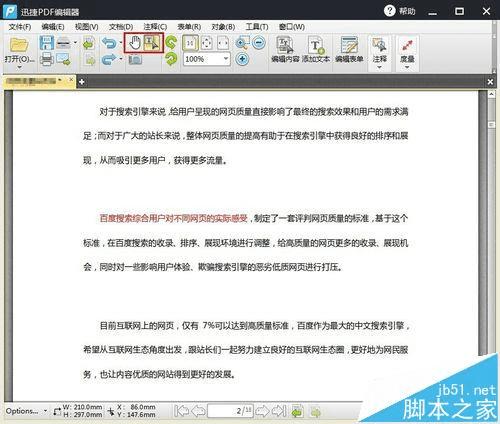使用迅捷pdf转换器编辑PDF文件的内容得方法
使用迅捷pdf转换器编辑PDF文件的内容得方法
PDF文件在很多情况下都会遇到,无论是下载一些文档资料,还是公司直接传递文档信息,都会用到这种格式文档。而通常用来打开查看这种文档都是通过PDF阅读器,导致很多人以为PDF文件内容不能编辑,其实编辑PDF文件和编辑其他文档一样简单。
1、用编辑器打开PDF文档,默认已选择手型工具,可对文档内容查看浏览,无法输入、编辑修改文档。
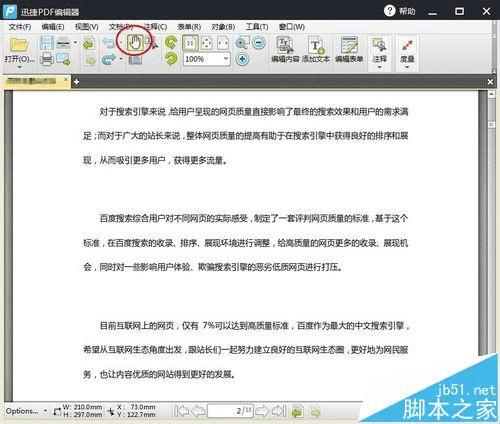
2、点击选择编辑内容工具,文本周围的文本框显示出来,可以点击在文本框中插入光标,对里面的内容进编辑。
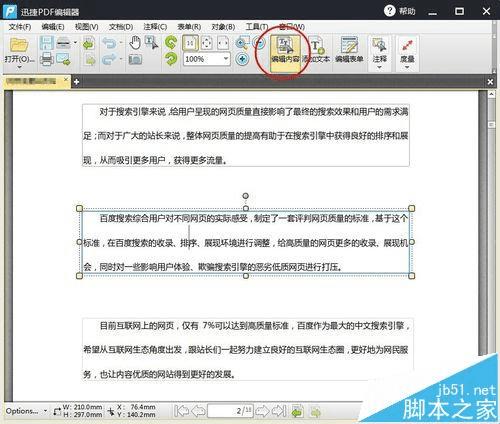
3、在视图菜单中的“其他窗格”中打开属性窗格后,可以选中文本内容,在输出窗格中设置文本的格式。
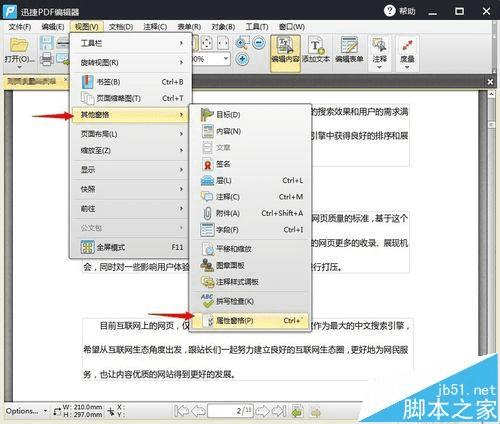
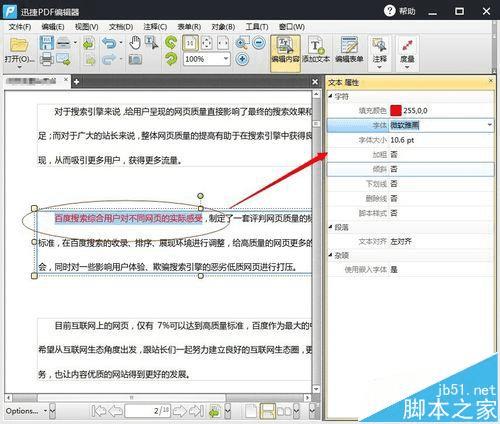
4、点击添加文本按钮,可以在页面中插入文本框,输入文本内容。
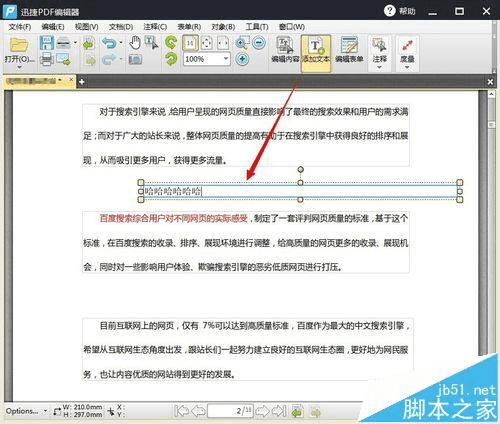
5、点击选择图片内容后,可以直接删除图片,也可以对图片进行移动或调整。
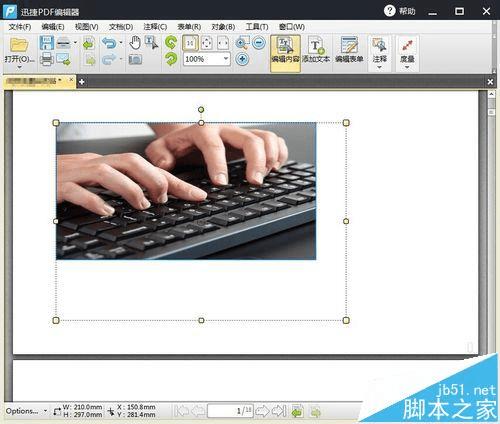
6、再次选择手形工具或选取工具后,可以将文档切换为浏览模式,查看文档的显示效果。编辑完成后保存当前文档。